Ubuntu es un sistema operativo bastante seguro y, por lo tanto, se usa en muchos servidores y estaciones de trabajo. Sin embargo, todos los días pueden existir algunas vulnerabilidades provocadas por terceros como los virus. Por lo tanto, es una buena idea aprender a instalar ClamTK en Ubuntu 20.04.
ClamTK para Ubuntu
Citando el perfil GitLab de ClamTK, tenemos la siguiente definición
ClamTk es una interfaz para ClamAV (Clam Antivirus). Está diseñado para ser un escáner bajo demanda fácil de usar y liviano para sistemas Linux.
También puedes leer:
Usando el antivirus ClamAV en Ubuntu 18.04
Entonces un usuario común verá que es simplemente un antivirus, pero no es más que una interfaz gráfica.
¿Es necesario un antivirus en Ubuntu 20.04?
Es ingenuo pensar que Linux es invulnerable a virus y malware en general. Todos los días, las distribuciones de Linux como Ubuntu agregan más y más usuarios, lo que hace que los creadores de malware se interesen más en atacar Linux.
Entonces, Ubuntu es bastante seguro debido a la forma en que se creó. Por ejemplo, el propio sistema impide el acceso malicioso. No es fácil obtener permisos de raíz para una aplicación de terceros.
Además, en Ubuntu suelen instalarse por repositorios y ese es otro filtro de seguridad.
Por el contrario, podemos llegar a tener virus almacenados entre nuestros archivos de oficina desde Windows . Probablemente no nos afecten quizás porque nuestro sistema operativo no es compatible con un virus de este tipo. Pero podemos ser portadores transmitiendo el virus a otros ordenadores, especialmente en una red informática.
En conclusión, si quieres aún más seguridad en Ubuntu, puedes instalar un antivirus como el del equipo ClamAV y ClamTK.
Instala ClamTK en Ubuntu 20.04
ClamTK está disponible en los repositorios oficiales de Ubuntu. Esto hace que la instalación sea bastante sencilla y segura de realizar.
Entonces, abre una terminal desde el menú principal o presionando las teclas CTRL + ALT + T y ejecuta los siguientes comandos
sudo apt update
sudo apt install clamtk
Salida:
Reading package lists... Done
Building dependency tree
Reading state information... Done
The following additional packages will be installed:
clamav clamav-base clamav-freshclam gnome-icon-theme libclamav9
libcommon-sense-perl libencode-perl libjson-perl libjson-xs-perl libmspack0
libtext-csv-perl libtext-csv-xs-perl libtfm1 libtypes-serialiser-perl
Suggested packages:
clamav-docs cabextract clamtk-gnome libclamunrar9
The following NEW packages will be installed:
clamav clamav-base clamav-freshclam clamtk gnome-icon-theme libclamav9
libcommon-sense-perl libencode-perl libjson-perl libjson-xs-perl libmspack0
libtext-csv-perl libtext-csv-xs-perl libtfm1 libtypes-serialiser-perl
0 upgraded, 15 newly installed, 0 to remove and 504 not upgraded.
Need to get 12.7 MB of archives.
After this operation, 32.0 MB of additional disk space will be used.
Do you want to continue? [Y/n]
Cuando presione Entrar, se le pedirá su contraseña de usuario y después de escribirla, comenzará todo el proceso.
Luego puede ejecutar el programa desde el menú principal.
Uso de ClamTK en Ubuntu
Una vez que abra la aplicación, encontrará una aplicación muy simple con una interfaz amigable para todos los usuarios.
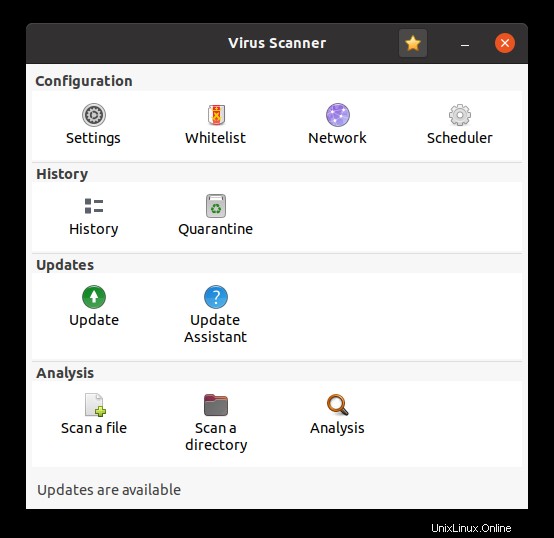
Cada botón es una operación diferente muy sencilla de aplicar.
Lo primero que tienes que comprobar son las opciones de la aplicación. Allí puede modificar algunas configuraciones de escaneo de la aplicación.
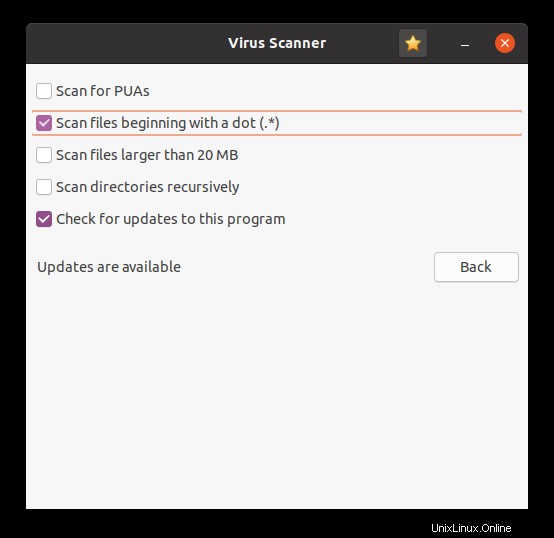
Otra cosa que puede verificar es la configuración del horario. Bastante útil si eres una estación de trabajo.
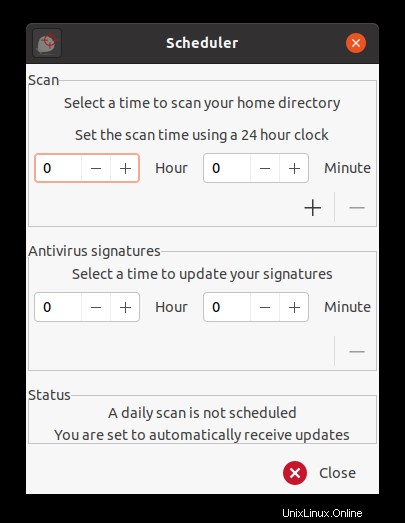
Una parte vital de ClamTK y cualquier antivirus es la actualización de la base de datos. Esto se puede encontrar en las Actualizaciones sección.
Entonces, de hacer clic en Actualizar botón, tendrá información sobre las firmas antivirus.
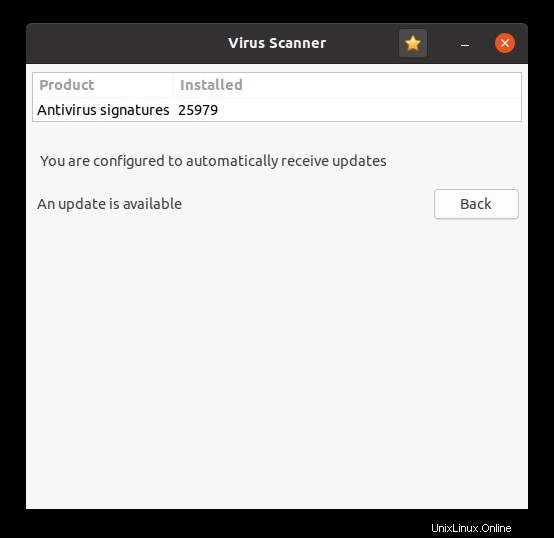
Junto a él está el asistente de actualización eso configurará las formas en que se procesan estas actualizaciones.
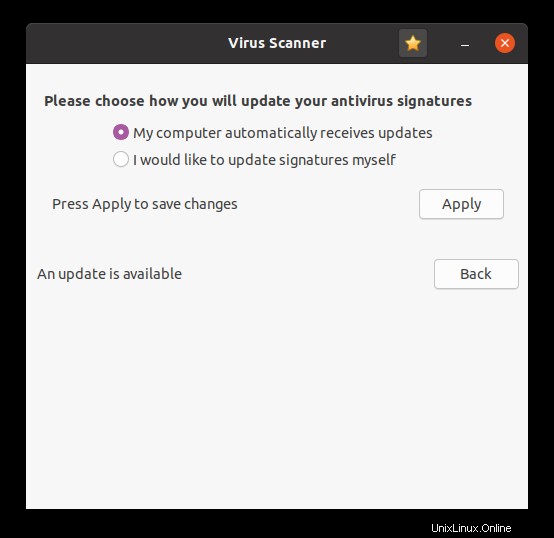
Para escanear un archivo o directorio, simplemente haga clic en una de las dos opciones que ofrece la aplicación y seleccione el archivo o directorio a escanear.
Al final, verá un mensaje que dice si tiene alguna amenaza o si está limpio.
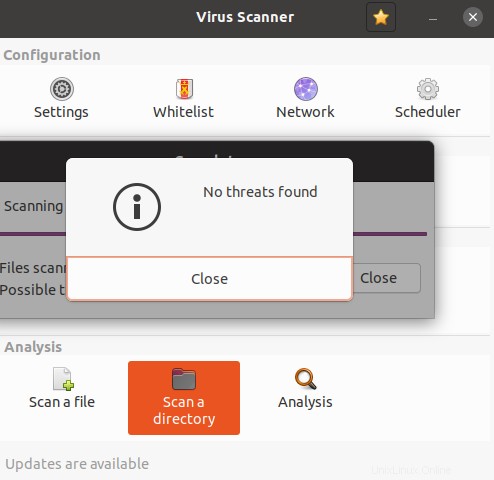
Eliminar/Desinstalar ClamTK
Si por alguna razón desea eliminar ClamTK, simplemente abra una terminal y ejecute
sudo apt autoremove clamtk
Y así desaparecerá del sistema
Conclusión
Un antivirus en Linux puede sonar a broma, pero la realidad es que hay momentos en que se vuelve necesario en organizaciones y estaciones de trabajo. Pero también en usuarios preocupados por su seguridad porque interactúan mucho con archivos de Windows o macOS.
En cualquier caso, no basta con saber instalarlo y usarlo.
Entonces, ahora es tu turno, ¿te gusta? ¿lo has usado? déjanos un comentario y comparte esta publicación con tus amigos.
Gracias por leer.